Nokia 6086 User Manual
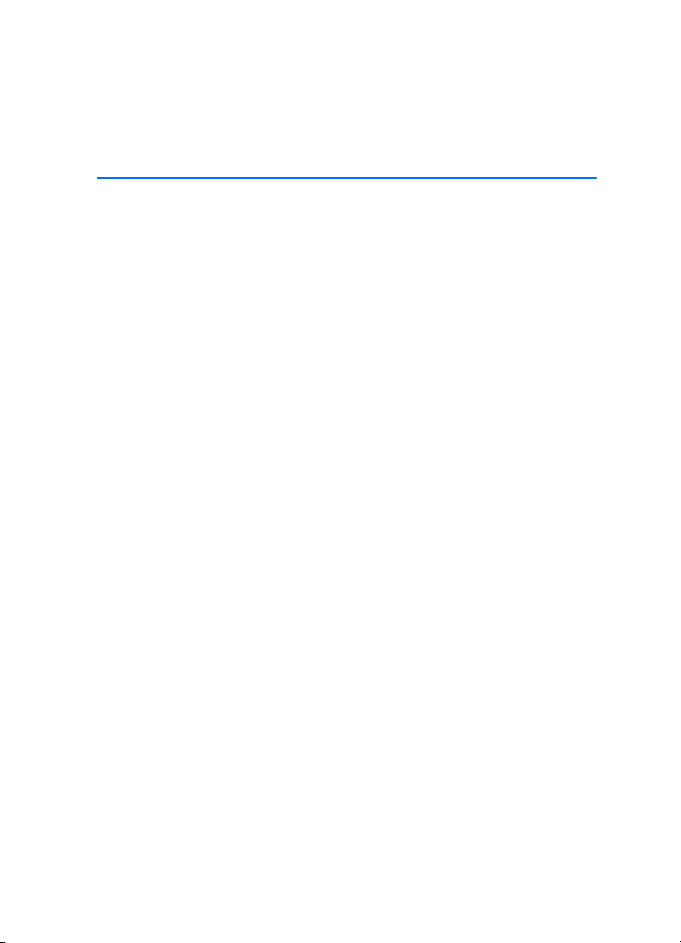
Brugervejledning til Nokia 6086
9253808
1. udgave

OVERENSSTEMMELSESERKLÆRING
Undertegnede NOKIA CORPORATION erklærer herved, at følgende udstyr RM-188
overholder de væsentlige krav og øvrige relevante krav i direktiv 1999/5/EF.
En kopi af Overensstemmelseserklæringen findes på adressen
http://www.nokia.com/phones/declaration_of_conformity/.
Skraldespanden med kryds over betyder, at i EU skal produktet
afleveres et særligt sted, når det ikke længere skal anvendes.
Det gælder selve enheden, men også ekstraudstyr, som er mærket
med dette symbol. Produkterne må ikke bortskaffes som usorteret
husholdningsaffald. Se produktets miljødeklaration eller de
landespecifikke oplysninger på www.nokia.com, hvis du ønsker
yderligere oplysninger.
Copyright© 2006 Nokia. Alle rettigheder forbeholdes.
Nokia, Nokia Connecting People, Pop-Port, PC Suite og logoerne for originalt
Nokia-ekstraudstyr er varemærker eller registrerede varemærker tilhørende
Nokia Corporation. Andre firma- og produktnavne, som er nævnt heri, kan være
varemærker eller handelsnavne tilhørende deres respektive ejere.
Nokia tune er et lydmærke tilhørende Nokia Corporation.
US Patent No 5818437 and other pending patents. T9 text input software
Copyright © 1999-2006. Tegic Communications, Inc. Alle rettigheder forbeholdes.
Includes RSA BSAFE cryptographic or security protocol software from RSA
Security.
TM
and all Java-based marks are trademarks or registered trademarks of
Java
Sun Microsystems, Inc.Java TM
This product is licensed under the MPEG-4 Visual Patent Portfolio License (i) for personal and
noncommercial use in connection with information which has been encoded in compliance
with the MPEG-4 Visual Standard by a consumer engaged in a personal and noncommercial
activity and (ii) for use in connection with MPEG-4 video provided by a licensed video
provider. No license is granted or shall be implied for any other use. Additional information,
including that related to promotional, internal, and commercial uses, may be obtained from
MPEG LA, LLC. See <http://www.mpegla.com>.
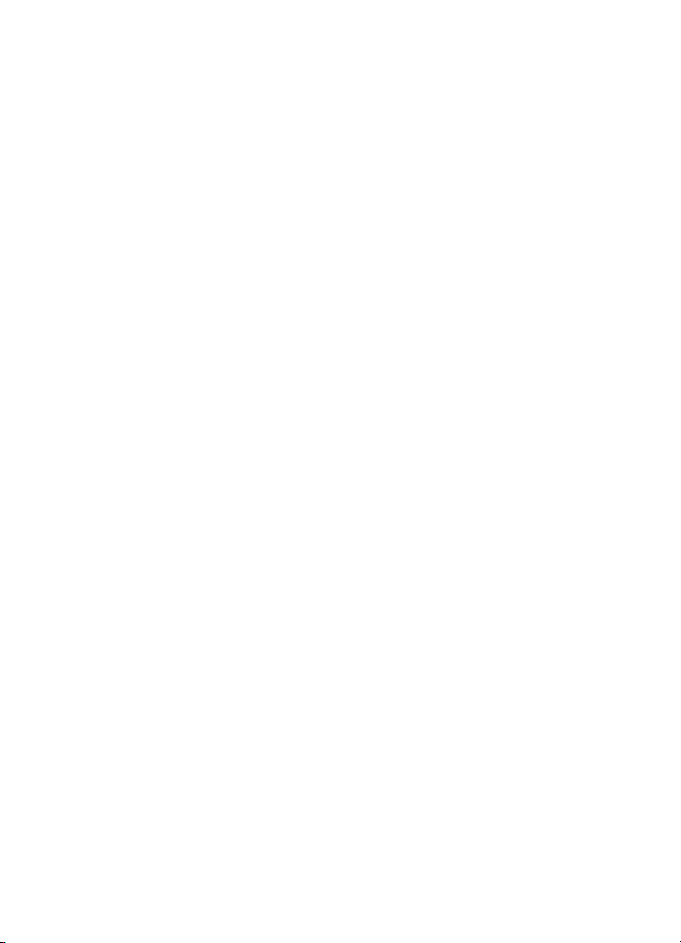
Dette produkt er licenseret under licensen MPEG-4 Visual Patent Portfolio (i) til personlig
og ikke-kommerciel brug sammen med oplysninger, der er kodet i overensstemmelse med
den visuelle standard MPEG-4 af en forbruger, som er beskæftiget med en personlig og
ikke-kommerciel aktivitet, og (ii) til brug sammen med MPEG-4-video, der er leveret af en
licenseret videoleverandør. Ingen licens kan tildeles eller være underforstået til anden brug.
Yderligere oplysninger, herunder oplysninger med forbindelse til salgsfremmende, intern og
kommerciel brug, kan fås hos MPEG LA, LLC. Se <http://www.mpegla.com>.
Nokia udvikler løbende sine produkter. Nokia forbeholder sig retten til at ændre og
forbedre de produkter, der er beskrevet i dette dokument, uden forudgående varsel.
Nokia kan under ingen omstændigheder holdes ansvarlig for tab af data eller fortjeneste eller
nogen som helst form for specielle, tilfældige, betingede eller indirekte skader, uanset
hvordan de er forvoldt.
Oplysningerne i dette dokument leveres “som de er og forefindes”. Medmindre det er krævet
af gældende lovgivning, stilles der ikke nogen garantier, hverken udtrykkelige eller stiltiende,
herunder, men ikke begrænset til, garantier for salgbarhed og egnethed til et bestemt formål,
i forbindelse med nøjagtigheden, pålideligheden eller indholdet af dette dokument.
Nokia forbeholder sig ret til at ændre dette dokument eller trække det tilbage på et hvilket
som helst tidspunkt uden forudgående varsel.
Enkelte produkter føres ikke i visse områder. Forhør dig hos din nærmeste Nokia-forhandler.
EKSPORTKONTROL
Denne enhed kan indeholde produkter, teknologi eller software, som er underlagt eksportlove
og -regler fra USA og andre lande. Afvigelser fra loven er forbudt.
9253808/1. udgave

Indhold
Indhold
Sikkerhed................................... 6
Generelle oplysninger............ 10
Adgangskoder....................................... 10
Ophavsretlig beskyttelse ................... 11
Konfigurations-indstillingstjeneste 11
Hentning af indhold
og programmer.................................... 12
Nokia-support- og -
kontaktoplysninger............................. 12
1. Kom godt i gang................ 13
Indsætning af SIM-kort og batteri 13
Opladning af batteriet....................... 14
Indsætning af hukommelseskort.... 14
Sådan tænder og slukker
du telefonen ......................................... 15
Åbning af klappen............................... 16
Normal betjeningsposition............... 16
Håndledsrem ........................................ 17
2. Telefonen............................ 18
Taster og dele....................................... 18
Standbytilstand ................................... 19
Indikatorer og ikoner.......................... 21
Tastaturlås............................................. 23
3. Opkaldsfunktioner............. 24
Foretagelse af et opkald.................... 24
Hurtigkald ............................................. 24
Avancerede funktioner til
stemmestyrede opkald....................... 24
Besvarelse eller afvisning
af et opkald........................................... 25
Valgmuligheder under et opkald .... 26
4. Telefonmenuer ................... 27
Menuvisninger ..................................... 27
Adgang til en menufunktion............ 27
5. Beskeder.............................. 28
SMS-beskeder...................................... 28
SIM-beskeder ....................................... 31
MMS-beskeder..................................... 31
Nokia Xpress-lydbeskeder................. 35
Chatbeskeder........................................ 36
E–mail–program.................................. 40
Talebeskeder......................................... 43
Infobeskeder......................................... 44
Tjenestekommandoer......................... 44
Sletning af beskeder........................... 44
Beskedindstillinger ............................. 45
6. Kontakter............................ 48
Søg .......................................................... 48
Lagring af navne og telefonnumre 48
Lagring af numre, elementer
eller et billede ...................................... 48
Kopiering af en kontakt .................... 49
Redigering af kontaktoplysninger.. 49
Sletning af kontakter
eller oplysninger.................................. 49
Visitkort ................................................. 50
Indstillinger........................................... 50
Grupper.................................................. 50
Hurtigkald ............................................. 50
Tjenester og mine numre.................. 51
7. Opkaldslog.......................... 52
Positionsoplysninger .......................... 52
8. Indstillinger ........................ 54
Profiler ................................................... 54
Temaer.................................................... 54
Toner....................................................... 55
Display.................................................... 55
Klokkeslæt og dato............................. 57
Mine genveje........................................ 57
Forbindelse............................................ 59
4
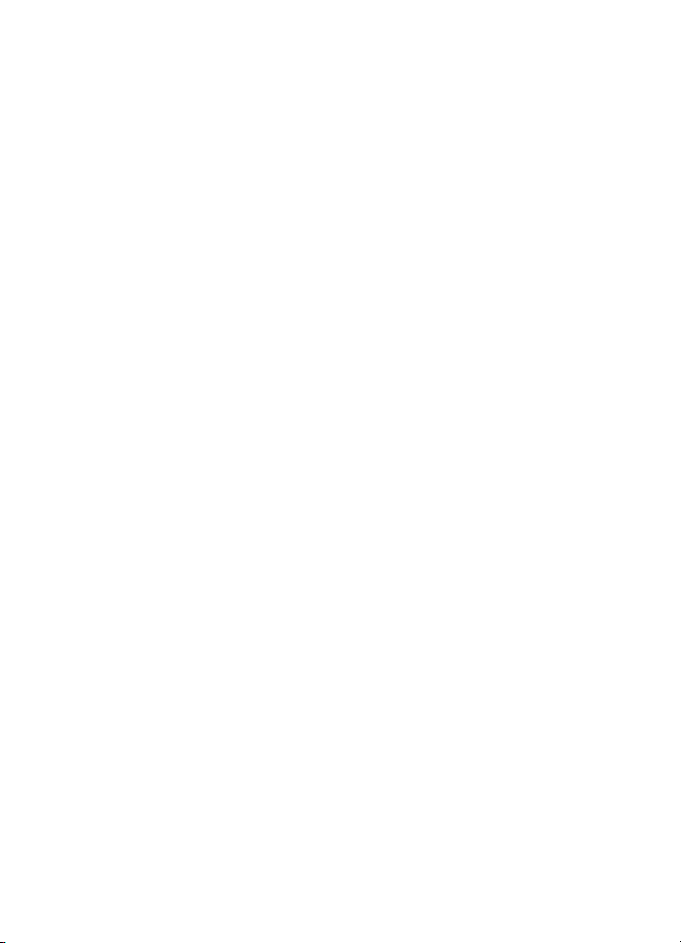
Indhold
Opkald..................................................... 69
Telefon.................................................... 70
Ekstraudstyr .......................................... 71
Konfiguration........................................ 72
Sikkerhed................................................ 73
Gendannelse af fabriksindstillinger 74
Opdateringer af telefonsoftware .... 74
9. Operatørmenu .................... 76
10. Galleri............................... 77
Formatering af hukommelseskort... 77
11. Multimedia ...................... 78
Kamera.................................................... 78
Medieafspiller....................................... 79
Musikafspiller ....................................... 80
Radio....................................................... 81
Optager................................................... 83
Equalizer................................................. 84
Stereoudvidelse.................................... 84
12. Tryk og tal........................ 85
Oprettelse og afbrydelse
af forbindelse........................................ 85
Foretagelse og modtagelse
af et TOT-opkald .................................. 86
Tilbagekaldsanmodninger ................. 88
Tilføjelse af en 1 til 1-kontakt......... 89
TOT-kanaler........................................... 89
TOT-indstillinger .................................. 90
13. Planlægning..................... 92
Alarm....................................................... 92
Kalender ................................................. 93
Opgaveliste............................................ 93
Noter....................................................... 94
Regnemaskine....................................... 94
Nedtællingsur....................................... 94
Stopur..................................................... 95
14. Programmer...................... 96
Spil........................................................... 96
Samling .................................................. 96
15. Internet............................. 98
Teknologibaggrund.............................. 98
Tjenesteudbyder................................... 98
Adgangstjeneste .................................. 98
Browser .................................................. 99
Sikkerhedsindstillinger.................... 101
Bogmærker......................................... 102
Indstillinger for overførsler............ 102
Tjenesteindbakke .............................. 102
Cachehukommelse ........................... 103
Browsersikkerhed.............................. 103
16. SIM-tjenester................ 106
17. Computerforbindelse.... 107
USB-datakabel .................................. 107
Nokia PC Suite................................... 107
EGPRS, GPRS, HSCSD og CSD ....... 107
Datakommunikationsprogrammer 108
Bluetooth............................................ 108
18. Ekstraudstyr .................. 109
19. Batterioplysninger ........ 110
Opladning og afladning.................. 110
Godkendelsesretningslinjer
for Nokia-batterier........................... 111
Pleje og vedligeholdelse...... 113
Yderligere
sikkerhedsoplysninger ......... 114
Stikordsregister.................... 118
5
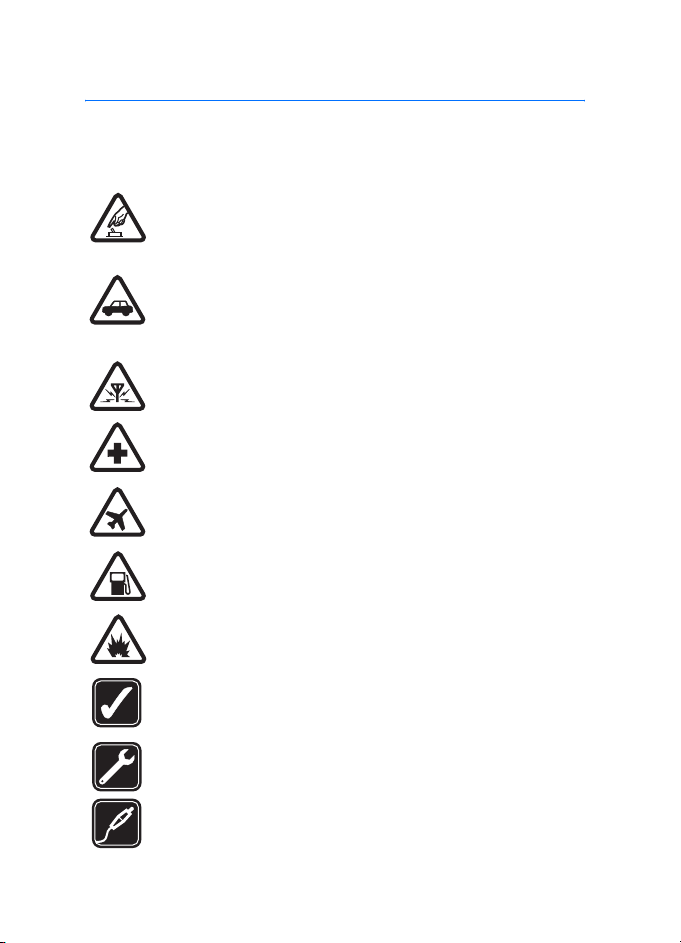
Sikkerhed
Sikkerhed
Læs disse enkle retningslinjer. Det kan være farligt og/eller ulovligt ikke at
overholde dem. Læs hele brugervejledningen for at få yderligere oplysninger.
TÆND TELEFONEN SIKKERT
Tænd aldrig telefonen, hvor der er forbud mod anvendelse af trådløse
telefoner, eller hvor brug af telefonen kan forårsage interferens eller
være farlig.
TRAFIKSIKKERHEDEN KOMMER FØRST
Følg alle gældende love. Hold altid hænderne fri til betjening af
køretøjet under kørsel. Det første hensyn under kørsel skal være
trafiksikkerheden.
INTERFERENS
Ved alle trådløse telefoner kan der opstå interferens, der indvirker på
sende- og modtageforholdene.
SLUK ENHEDEN PÅ HOSPITALER
Respekter alle restriktioner. Sluk telefonen i nærheden af
hospitalsudstyr.
SLUK ENHEDEN I FLYVEMASKINER
Respekter alle restriktioner. Trådløst udstyr kan forårsage
interferens i fly.
SLUK ENHEDEN, NÅR DU TANKER BRÆNDSTOF
Anvend ikke telefonen, når du tanker brændstof. Anvend ikke
enheden i nærheden af brændstof eller kemikalier.
SLUK ENHEDEN VED SPRÆNGNINGSOMRÅDER
Respekter alle restriktioner. Anvend ikke telefonen, når sprængning
pågår.
BRUG ENHEDEN MED OMTANKE
Brug kun enheden i normal position som forklaret i produktets
dokumentation. Rør ikke unødigt ved antennen.
KVALIFICERET SERVICE
Dette produkt skal installeres og repareres af fagfolk.
EKSTRAUDSTYR OG BATTERIER
Brug kun ekstraudstyr og batterier, som er godkendt. Tilslut ikke
produkter, der ikke er kompatible.
6
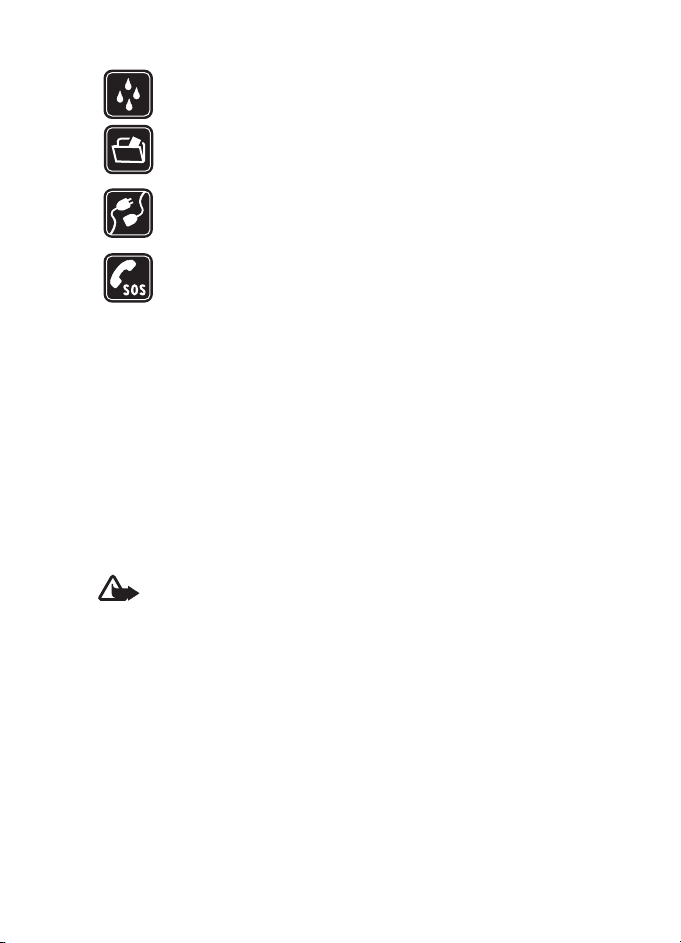
Sikkerhed
VANDTÆTHED
Telefonen er ikke vandtæt. Sørg for, at den holdes tør.
SIKKERHEDSKOPIER
Husk at tage sikkerhedskopier, eller før en skriftlig protokol over alle
vigtige oplysninger, der er gemt på telefonen.
TILSLUTNING TIL ANDET UDSTYR
Læs sikkerhedsforskrifterne i vejledningen til det udstyr, der skal
tilsluttes til. Tilslut ikke produkter, der ikke er kompatible.
NØDOPKALD
Tænd telefonen, og kontroller, at den har forbindelse med netværket.
Tryk på afslutningstasten det nødvendige antal gange for at rydde
displayet og returnere til startskærmen. Tast alarmnummeret, og
tryk derefter på opkaldstasten. Fortæl, hvor du ringer fra. Afslut ikke
opkaldet, før alarmcentralen afslutter samtalen.
■ Om enheden
Den trådløse enhed, der beskrives i denne brugervejledning, er godkendt til brug
på EGSM 850-, 900-, 1800- og 1900-netværk. Kontakt din tjenesteudbyder for at
få yderligere oplysninger om netværk.
Når du bruger funktionerne i dette apparat, skal du overholde alle regler og
respektere andres privatliv og rettigheder.
Når du tager og anvender billeder eller videoklip, skal du overholde alle love og
respektere lokale skikke samt andres privatliv og rettigheder.
Advarsel! Enheden skal være tændt, for at alle funktioner bortset fra
vækkeuret kan bruges. Tænd ikke for enheden, når anvendelse af
trådløse enheder kan forårsage interferens eller være farlig.
■ Netværkstjenester
Du skal være tilmeldt hos en udbyder af trådløse tjenester for at kunne
bruge telefonen. Mange af funktionerne i denne enhed afhænger af,
at funktioner på det trådløse netværk fungerer. Disse netværkstjenester er måske
ikke tilgængelige på alle netværk, eller du skal måske have særlige aftaler med
din udbyder, før du kan bruge netværkstjenester. Du skal måske have yderligere
oplysninger af tjenesteudbyderen om brugen af dem, og hvad de koster.
På nogle netværk kan der være begrænsninger, der har indflydelse på, hvordan du
kan bruge netværkstjenester. Der kan f.eks. være nogle netværk, som ikke
understøtter alle sprogspecifikke tegn og tjenester.
7
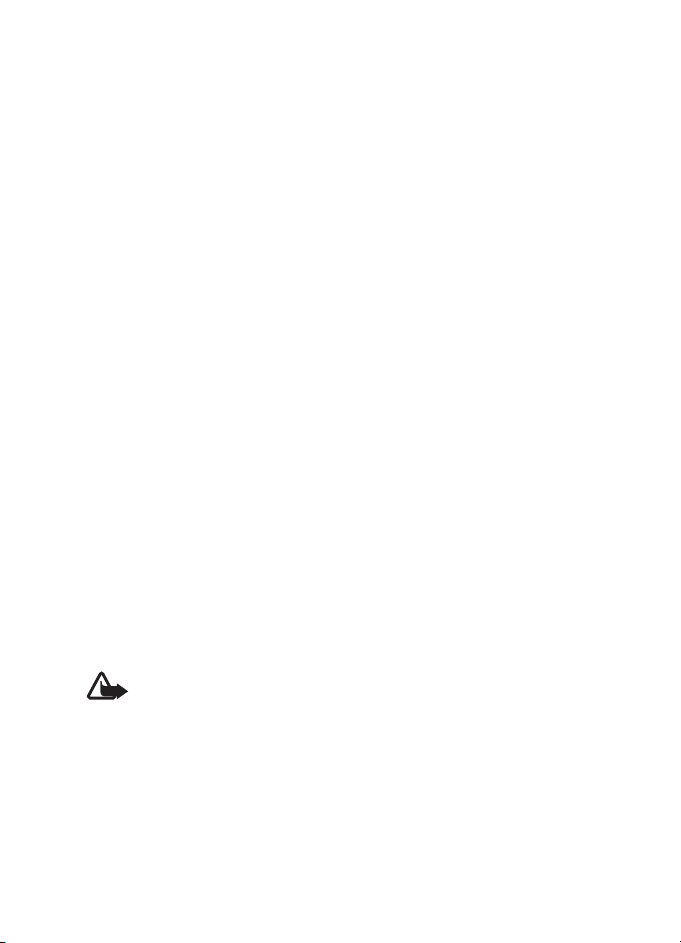
Sikkerhed
Din tjenesteudbyder kan have anmodet om, at bestemte funktioner på enheden
tages ud af funktion eller ikke aktiveres. Hvis dette er tilfældet, vises de ikke
i enhedens menu. Enheden kan også være konfigureret specifikt.
Denne konfiguration kan indeholde ændringer af menunavne, menurækkefølge
og ikoner. Kontakt din tjenesteudbyder for at få yderligere oplysninger.
Denne enhed understøtter WAP 2.0-protokoller (HTTP og SSL), der kører på
TCP/IP-protokoller. Nogle funktioner i denne telefon, f.eks. MMS, browseren,
e-mail-programmet, chatbeskeder, fjernsynkronisering og hentning af indhold
ved hjælp af browseren eller via MMS, kræver netværksunderstøttelse af disse
teknologier.
■ Delt hukommelse
Følgende funktioner i denne enhed kan dele hukommelse: Galleriet, kontakter,
SMS-beskeder, MMS-beskeder, chatbeskeder, e–mail, kalender, opgavenoter
TM
og Java
-spil og -programmer. Brug af en eller flere af disse funktioner kan
reducere den ledige hukommelse for de resterende funktioner, der deler
hukommelse. Lagring af mange Java
hukommelse. Enheden kan vise en meddelelse om, at hukommelsen er fuld,
når du forsøger at bruge en funktion med delt hukommelse. I dette tilfælde skal
du slette nogle af oplysningerne eller posterne, der er gemt i den delte
hukommelse for funktionen, før du fortsætter. Nogle af funktionerne, f.eks.
SMS-beskeder, kan have tildelt en bestemt mængde hukommelse ud over den
hukommelse, der deles med andre funktioner.
-programmer kan f.eks. bruge al den ledige
■ Ekstraudstyr
Kontroller modelnummeret på en eventuel oplader, inden den bruges med denne
enhed. Denne enhed skal have strøm fra AC-3-opladeren. Enheden bruger
BL-5C-batterier.
Advarsel! Brug kun batterier, opladere og ekstraudstyr, der er godkendt
af Nokia til brug med denne bestemte model. Brug af andre typer kan
være farlig og kan medføre, at en eventuel godkendelse eller garanti
bortfalder.
Kontakt din forhandler for at få oplysninger om godkendt ekstraudstyr.
8
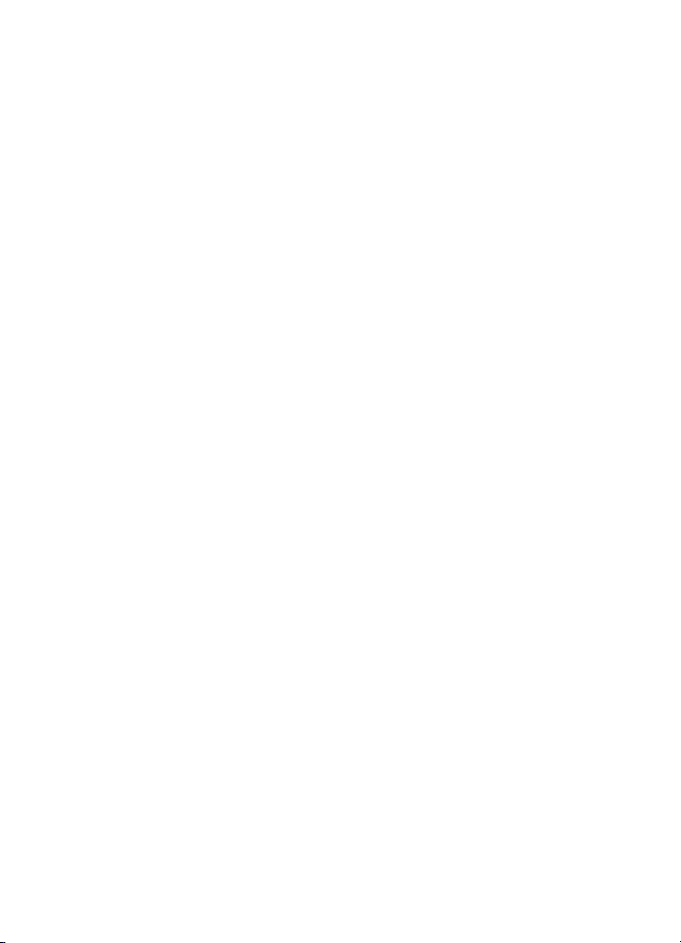
Sikkerhed
Nogle få praktiske regler om tilbehør og ekstraudstyr.
• Opbevar alt tilbehør og ekstraudstyr utilgængeligt for små børn.
• Når du fjerner netledningen fra tilbehør eller ekstraudstyr, skal du trække
i stikket, ikke i ledningen.
• Kontroller jævnligt, at ekstraudstyr, der er installeret i et køretøj, er monteret
og fungerer korrekt.
• Installation af komplekst ekstraudstyr i biler skal altid foretages af
professionelle teknikere.
9
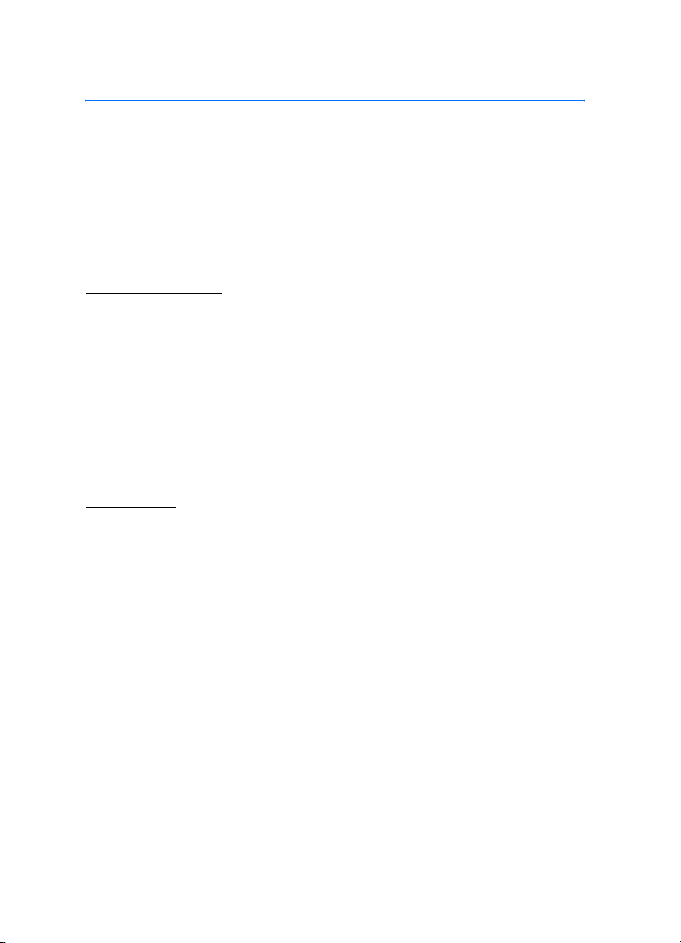
Generelle oplysninger
Generelle oplysninger
Tillykke med købet af denne Nokia-mobiltelefon. Telefonen indeholder
blandt andet en kalender, et ur, et vækkeur, en radio, en musikafspiller
og et indbygget kamera.
■ Adgangskoder
Sikkerhedskode
Sikkerhedskoden (5 til 10 cifre) er med til at beskytte telefonen mod
uautoriseret brug. Den forudindstillede kode er 12345. Hvis du vil ændre
koden og indstille telefonen til at anmode om koden, skal du se
Sikkerhed på side 73.
Hvis du indtaster en forkert sikkerhedskode fem gange i træk, ignorerer
telefonen yderligere indtastninger af koden. Vent fem minutter,
og indtast koden igen.
PIN-koder
PIN-koden (Personal Identification Number) og UPIN-koden (Universal
Personal Identification Number) (fire til otte cifre) er med til at beskytte
SIM-kortet mod uautoriseret brug. Se Sikkerhed på side 73. PIN-koden
leveres normalt med SIM-kortet. Hvis du vil indstille telefonen til at
anmode om PIN-koden, skal du se Sikkerhed på side 73.
PIN2-koden (fire til otte cifre) følger muligvis med SIM-kortet og er
nødvendig til visse funktioner.
Modul-PIN-koden skal bruges til at få adgang til oplysningerne i
sikkerhedsmodulet. Se Sikkerhedsmodul på side 104. Modul-PIN-koden
følger med SIM-kortet, hvis der findes et sikkerhedsmodul på
SIM-kortet.
PIN-kodesignaturen er påkrævet til den digitale signatur. Se Digital
signatur på side 105. PIN-kodesignaturen følger med SIM-kortet,
hvis der findes et sikkerhedsmodul på SIM-kortet.
10
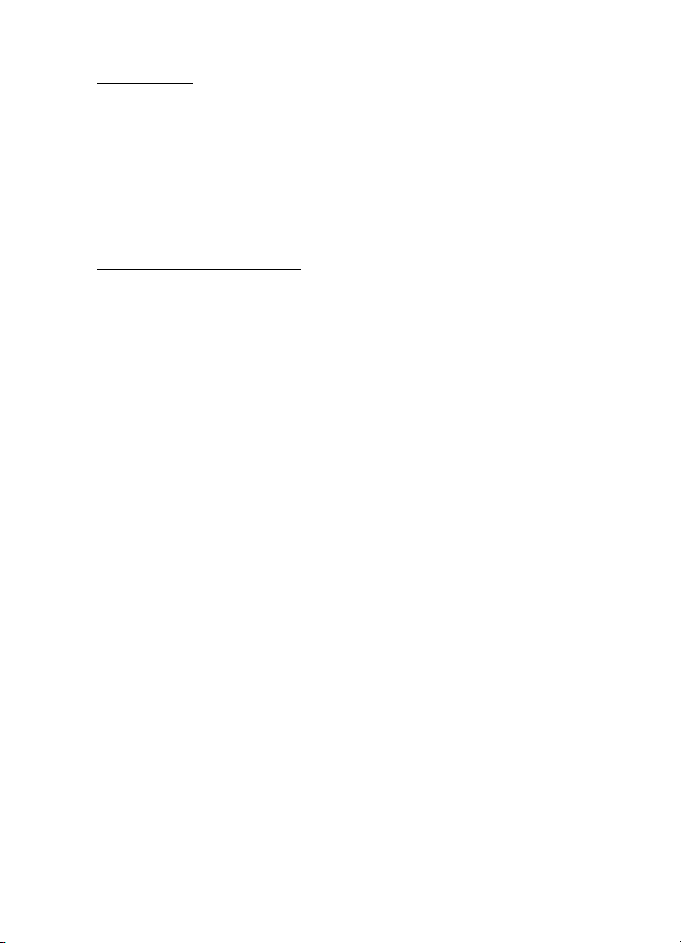
Generelle oplysninger
PUK-koder
PUK-koden (Personal Unblocking Key) og UPUK-koden
(Universal Personal Unblocking Key) (otte cifre) kræves for at kunne
ændre henholdsvis en spærret PIN-kode og UPIN-kode. PUK2-koden er
påkrævet, hvis en spærret PIN2-kode skal ændres.
Hvis koderne ikke følger med SIM-kortet, skal du kontakte din
tjenesteudbyder for at få dem.
Spærringsadgangskode
Spærringsadgangskoden (fire cifre) er nødvendig, når du anvender
Opkaldsspærring. Se Sikkerhed på side 73. Adgangskoden fås hos
tjenesteudbyderen.
Hvis du indtaster en forkert spærringsadgangskode tre gange i træk,
spærres adgangskoden. Kontakt din tjenesteudbyder for at få hjælp.
■ Ophavsretlig beskyttelse
Ophavsretligbeskyttelse kan forhindre, at billeder, musik (herunder ringetoner)
og andet indhold kopieres, ændres, overføres eller videresendes.
■ Konfigurations-indstillingstjeneste
Hvis du vil bruge nogle af netværkstjenesterne, f.eks. mobile
internettjenester, MMS eller synkronisering af en ekstern internetserver,
skal din telefon indeholde de korrekte konfigurationsindstillinger.
Du kan muligvis modtage indstillingerne direkte som en
konfigurationsbesked. Når du har modtaget indstillingerne, skal du
gemme dem på telefonen. Tjenesteudbyderen giver dig muligvis en
PIN-kode, du skal bruge for at gemme indstillingerne. Kontakt
tjenesteudbyderen, hvis du ønsker yderligere oplysninger om adgangen
til indstillingerne.
Når du har modtaget en konfigurationsbesked, vises Konfig.indstil.
modtaget.
Du kan gemme indstillingerne ved at vælge Vis > Gem. Hvis telefonen
viser teksten Indtast PIN-koden til indstillingerne:, skal du indtaste
PIN-koden til indstillingerne og vælge OK. Du kan modtage PIN-koden
ved at kontakte den tjenesteudbyder, der leverer indstillingerne. Hvis der
11

Generelle oplysninger
endnu ikke er gemt nogen indstillinger, gemmes disse indstillinger, og de
angives som standardkonfigurationsindstillinger. Ellers bliver du spurgt
om følgende: Aktivér gemte konfigurationsindstillinger?.
Du kan afvise de modtagne indstillinger ved at vælge Vis > Afvis.
Oplysninger om redigering af indstillingerne finder du under
Konfiguration på side 72.
■ Hentning af indhold og programmer
Du kan muligvis hente indhold, f.eks. temaer, toner og videoklip,
til telefonen (netværkstjeneste). Vælg hentningsfunktionen (f.eks. i
menuen Galleri). Se de respektive menubeskrivelser, hvis du vil have
adgang til hentningsfunktionen. Kontakt tjenesteudbyderen, hvis du vil
have oplysninger om de forskellige tjenester, priser og takster.
Vigtigt! Brug kun tjenester, som du har tillid til, og som tilbyder
tilstrækkelig sikkerhed og beskyttelse mod skadelig software.
■ Nokia-support- og -kontaktoplysninger
Besøg www.nokia.com/support eller dit lokale Nokia-websted, hvor du
kan finde de nyeste oplysninger, overførsler og tjenester vedrørende dit
Nokia-produkt.
På webstedet kan du få oplysninger om brugen af Nokia-produkter
og -tjenester. Hvis du har behov for at kontakte kundeservice,
kan du se listen over lokale Nokia Care-kontaktcentre på
www.nokia.com/customerservice.
Hvis du har behov for vedligeholdelsesservice, kan du finde det
nærmeste Nokia Care-servicested på www.nokia.com/repair.
12
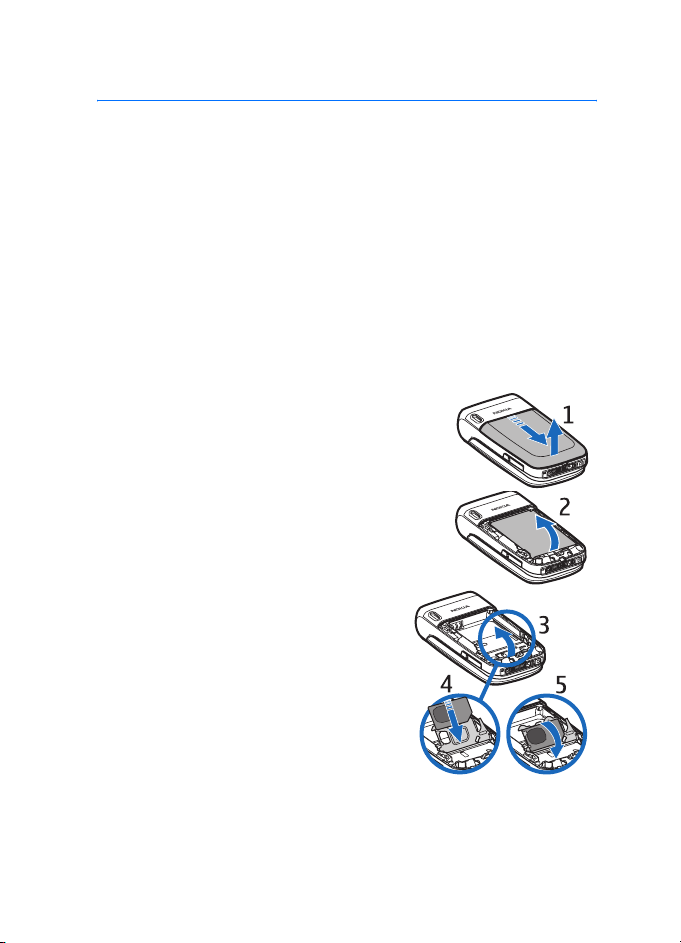
Kom godt i gang
1. Kom godt i gang
■ Indsætning af SIM-kort og batteri
Sluk altid for enheden, og frakobl opladeren, før batteriet fjernes.
Sørg for, at alle SIM-kort opbevares utilgængeligt for små børn.
Kontakt din forhandler af SIM-kortet for at få yderligere oplysninger om
adgangen til og brugen af SIM-kort tjenester. Det kan være tjenesteudbyderen,
netværksoperatøren eller en anden forhandler.
SIM-kortet og dets kontakter kan nemt blive beskadiget, hvis kortet
ridses eller bøjes. Vær derfor påpasselig, når du håndterer, indsætter
eller fjerner kortet.
Gør følgende for at indsætte SIM-kortet:
1. Giv toppen af bagcoveret et fast tryk, og skub
det for at frigøre det. Fortsæt med at skubbe
bagcoveret, og fjern det ved at løfte det af
telefonen.
2. Når du har fjernet bagcoveret, skal du
indsætte en fingernegl under batteriet og
løfte det som vist.
3. Sæt en fingernegl midt på
SIM-kortholderen af metal. Frigør
derefter låsen, og åbn SIM-kortholderen
ved at vippe den op.
4. Indsæt SIM-kortet i holderen som vist
med det afskårne først og de
guldfarvede kontakter på SIM-kortet
opad (væk fra telefonen).
5. Vip SIM-kortholderen ned, så den
lukkes. De guldfarvede kontakter på SIM-kortet berører de
guldfarvede kontakter inde i telefonen. Tryk forsigtigt
SIM-kortholderen ind i telefonen, indtil holderen klikker på plads.
13
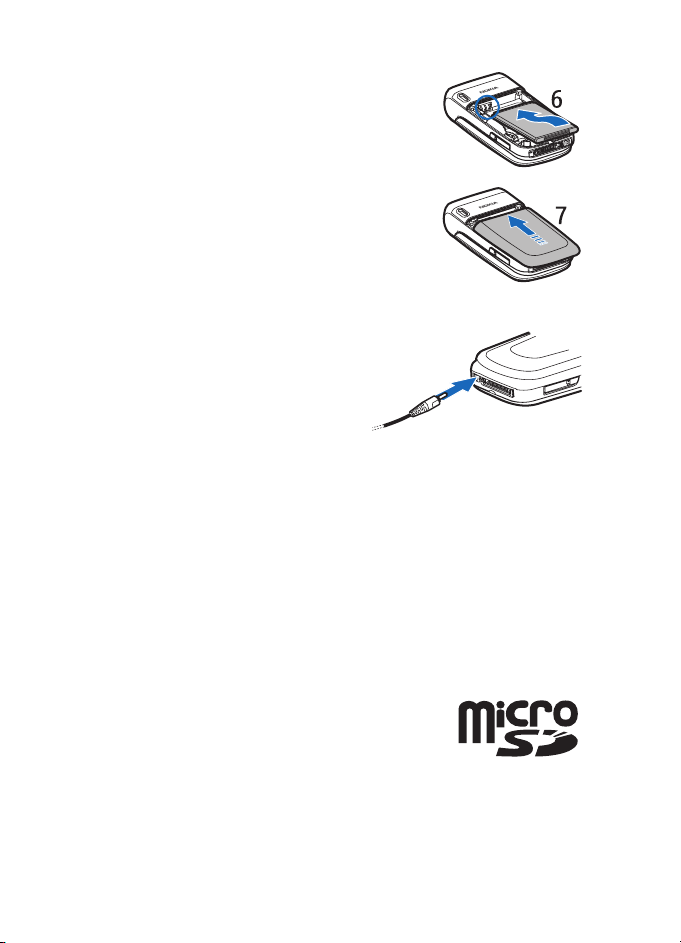
Kom godt i gang
6. Indsæt batteriet ved at placere det
(med etiketsiden opad), så de guldfarvede
kontakter passer sammen med telefonens
kontakter. Skub batteriet ind, indtil det
klikker på plads.
7. Skub bagcoveret, indtil det låser på plads.
■ Opladning af batteriet
1. Slut opladeren til en almindelig
stikkontakt.
2. Sæt opladerstikket i det runde stik i
bunden af telefonen. Hvis batteriet
er helt afladet, kan det tage et par
minutter, inden opladningsindikatoren vises på skærmen,
eller inden du kan foretage opkald.
3. Afbryd forbindelsen mellem opladeren og telefonen, når batteriet
er fuldt opladet.
Du kan godt bruge telefonen, mens opladeren er tilsluttet.
Opladningstiden afhænger af opladeren og det anvendte batteri.
Det tager f.eks. ca. to timer og 20 minutter at oplade et BL-5C-batteri
med AC-3-opladeren, når telefonen er i standbytilstand.
■ Indsætning af hukommelseskort
Brug kun kompatible microSD-kort, der er godkendt af
Nokia til brug sammen med denne enhed. Nokia benytter
godkendte branchestandarder til hukommelseskort.
Nogle andre mærker er muligvis ikke fuldt kompatible
med denne enhed. Ikke-kompatible kort kan ødelægge
kortet og enheden samt beskadige data, der er gemt på
kortet.
14
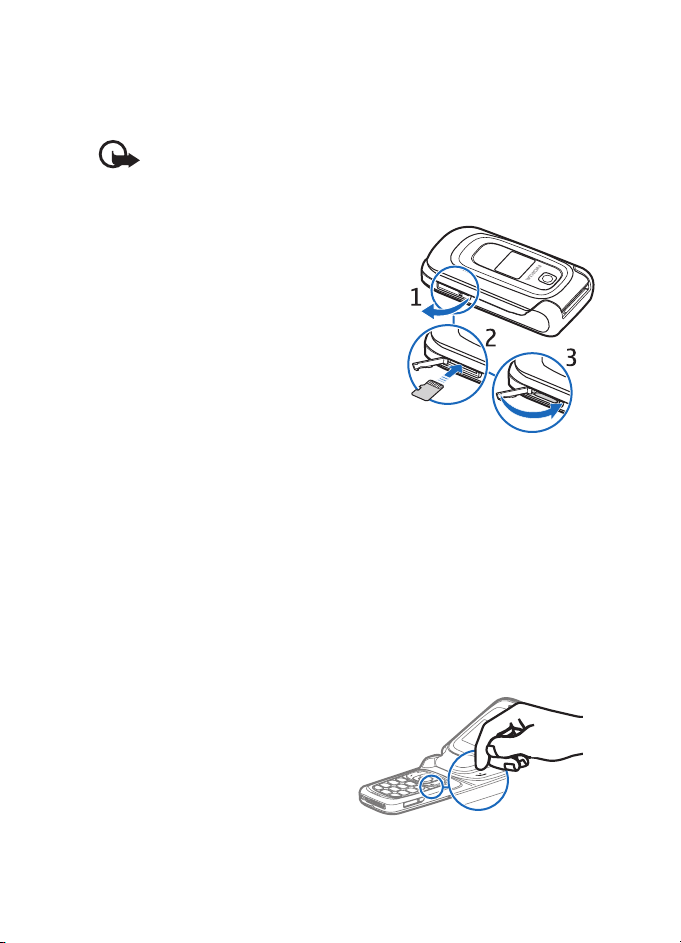
Kom godt i gang
Du kan bruge et hukommelseskort til at udvide hukommelsen i Galleri.
Se Galleri på side 77. Du kan indsætte eller skifte hukommelseskortet
uden at slukke for telefonen.
Vigtigt! Fjern ikke hukommelseskortet midt under en handling,
når der oprettes adgang til kortet. Hvis du fjerner kortet midt under en
handling, kan det beskadige såvel hukommelseskortet som enheden,
og de data, der er gemt på kortet, kan blive beskadiget.
Hvis du vil åbne hukommelseskortet,
kan du sætte en fingernegl i fordybningen
i hukommelseskortholderen og åbne
holderen ved at vippe den ud (1). Anbring
hukommelseskortet i kortholderen
(2). Kontrollér, at hukommelseskortet er
indsat korrekt, og at de guldfarvede
kontakter på kortet vender opad. Luk
hukommelseskortholderen (3).
Du kan bruge hukommelseskortet til at
gemme multimediefiler, f.eks. videoklip, lydfiler og billeder, i Galleri.
Hvis du vil fjerne hukommelseskortet, kan du bruge en fingernegl som
løftestang. Sæt en fingernegl i fordybningen i
hukommelseskortholderen, og åbn holderen ved at vippe den ud.
Skub forsigtigt med neglen mod kortet for at løsne det fra holderen,
og træk kortet ud. Luk hukommelseskortholderen.
Oplysninger om formatering af hukommelseskortet finder du under
Formatering af hukommelseskort på side 77.
■ Sådan tænder og slukker du telefonen
Tryk på og hold afslutningstasten
nede, indtil telefonen tændes eller
slukkes. Hvis du bliver bedt om at
indtaste en PIN-kode, skal du
indtaste koden og vælge OK.
15
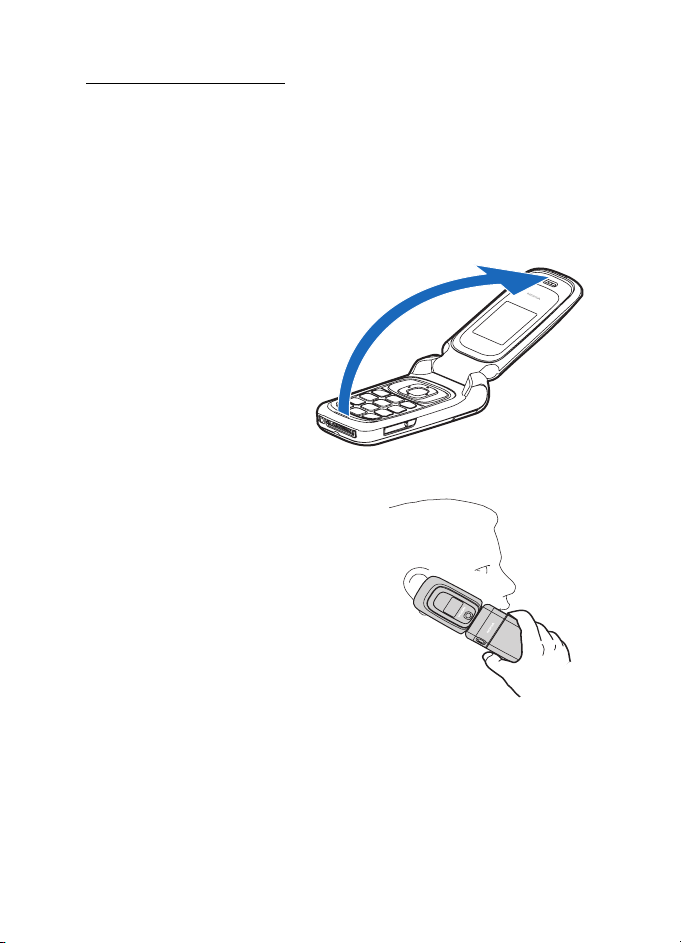
Kom godt i gang
Plug and play-tjeneste
Når du tænder telefonen første gang, og telefonen er i standbytilstand,
bliver du muligvis bedt om at hente konfigurationsindstillingerne fra
tjenesteudbyderen (netværkstjeneste). Bekræft eller afvis handlingen.
Se Gå til tjenesteudbyderens support under Konfiguration på side 72 og
Konfigurations-indstillingstjeneste på side 11.
■ Åbning af klappen
Når du åbner klappen på
telefonen, åbner den op til en
vinkel på ca. 155 grader.
Forsøg ikke at tvinge klappen
længere op.
■ Normal betjeningsposition
Brug kun telefonen i normal position.
Enheden har en indvendig antenne
16
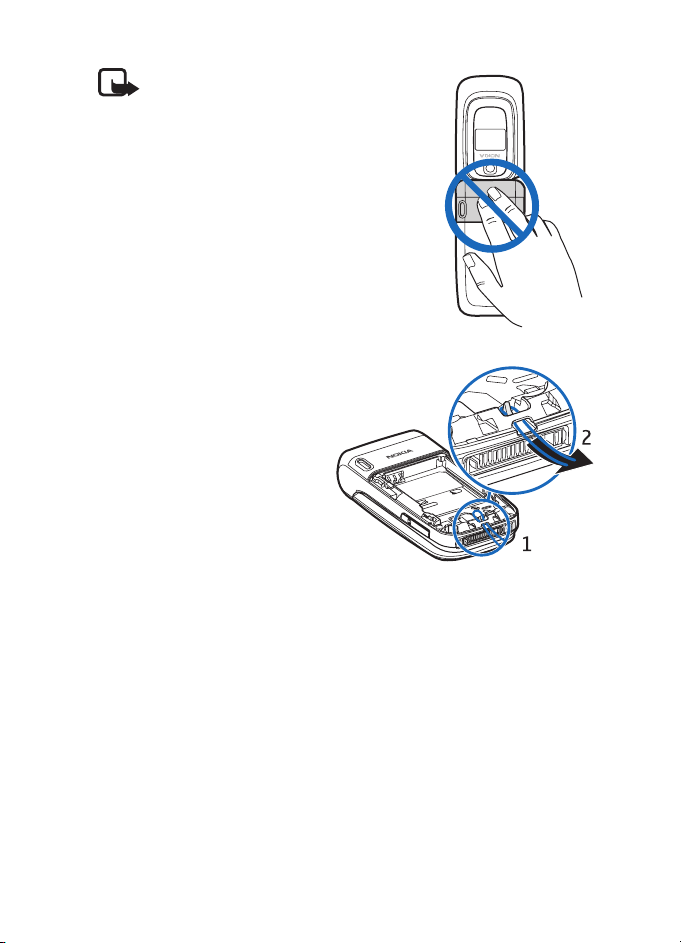
Bemærk! Undgå, som ved alt andet
radiotransmissionsudstyr, at berøre
antennen unødigt, når enheden er tændt.
Hvis antennen berøres, kan det have
indflydelse på sende- og
modtageforholdene, og enheden kan
bruge mere strøm end nødvendigt. Når
kontakt med antenneområdet undgås ved
brug af enheden, optimeres antennens
ydeevne, og batteriets levetid forlænges.
■ Håndledsrem
Fjern bagcoveret fra telefonen,
og fastgør remmen som vist på
billedet.
Kom godt i gang
17
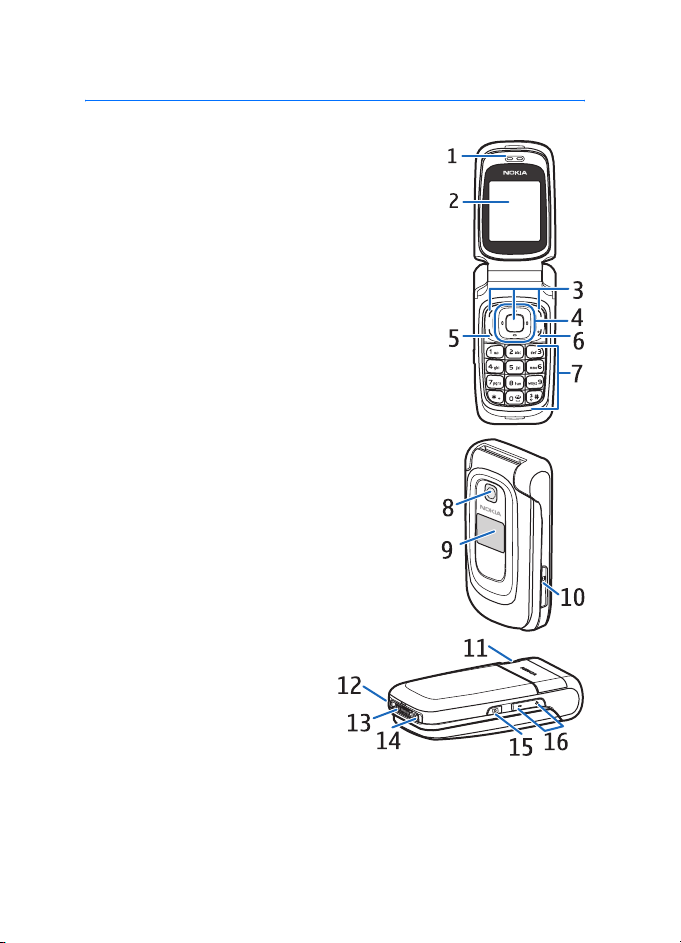
Telefonen
2. Telefonen
■ Taster og dele
• Ørestykke (1)
• Hovedskærm (2)
• Venstre, midterste og højre valgtast (3)
• 4-vejs-navigeringstast (4)
• Opkaldstast (5)
• Afslutningstast (6)
• Tastatur (7)
• Kameralinse (8)
• Miniskærm (9)
• Hukommelseskortholder (10)
• Højttaler (11)
• Mikrofon (12)
• Pop-Port
• Opladerstik (14)
• Kameraets udløsertast (15)
• Lydstyrketast og Tryk og
tal-tast (16)
18
TM
-stik (13)
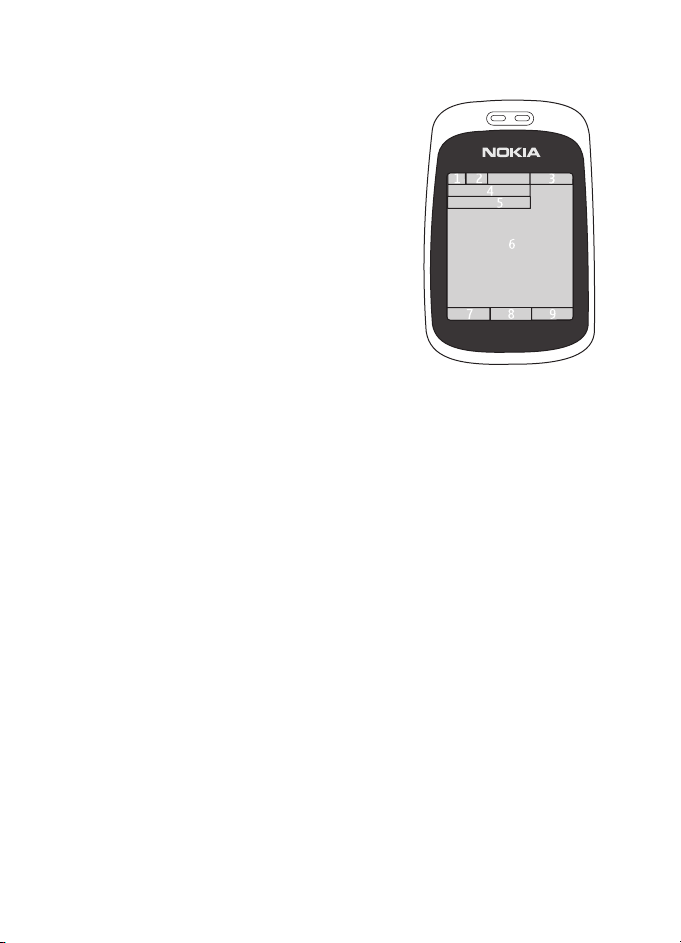
Telefonen
■ Standbytilstand
Når du tænder telefonen, vises
startskærmen som det første. Det angiver,
at telefonen er i standbytilstand.
Når telefonen er i standbytilstand,
åbnes bestemte funktioner ved hjælp af
valgtasterne, og indikatorerne vises på
startskærmen. Indikatorer viser telefonens
status.
• Netværkets signalstyrke (1)
• Batteristyrkeindikator (2)
• Ur (3) – hvis klokkeslættet er indstillet til
at blive vist på skærmen. Se også
Klokkeslæt og dato under Indstillinger
på side 57.
• Navnet på tjenesteudbyderen eller operatørlogoet (4)
• Kalender (5) – datoen vises, hvis den er indstillet til at blive vist
på skærmen, og den aktive standby ikke er indstillet. Se Aktiv
standbytilstand på side 20 og Klokkeslæt og dato på side 57.
• Aktiv standby (6). Se Aktiv standbytilstand på side 20.
• Den venstre valgtast (7) er Gå til eller en genvej til en anden
funktion. Se Venstre valgtast på side 57.
• Tilstanden for den midterste valgtast (8) er Menu.
• Den højre valgtast (9) kan være Navne, der giver adgang til listen
over kontakter i menuen Kontakter, et operatørspecifikt navn,
der giver adgang til et operatørspecifikt websted eller en genvej til
en funktion, du har valgt. Se Højre valgtast på side 58.
19
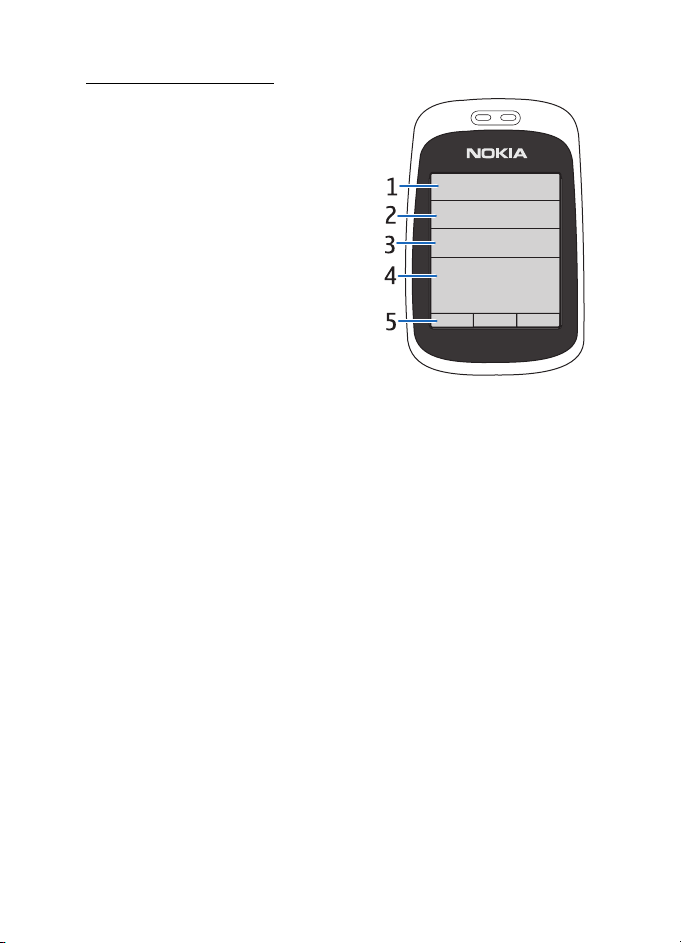
Telefonen
Aktiv standbytilstand
I aktiv standbytilstand vises der evt.
separate vinduer med
indholdselementer, f.eks. generelle
indikatorer og operatørlogo (1), genveje
(2), lydfunktioner (3) og kalenderen
(4). Du kan få flere oplysninger om,
hvordan du vælger, om aktiv standby
skal vises, under Aktiv standby under
Genveje i standbytilstand på side 55.
Aktiv standby er i inaktiv tilstand,
når den midterste valgtast (5) er Menu.
Du kan kun se indholdet. Hvis du vil
aktivere navigeringstilstanden og rulle
gennem indholdet, skal du bruge
navigeringstasten. Du kan læse mere om, hvordan du ændrer den tast,
der giver adgang til navigationstilstanden, under Tast til Aktiv standby
under Genveje i standbytilstand på side 55. Når pileindikatorerne vises,
kan du rulle elementet til venstre og højre.
Du tilpasser og organiserer det aktive standbyindhold ved at vælge
Valg og vælge en tilsvarende funktion. Se Genveje i standbytilstand
på side 55.
Du kan lukke navigationstilstanden ved at vælge Afslut. Hvis der ikke
trykkes på nogen taster efter et bestemt stykke tid, går telefonen
automatisk tilbage til passiv tilstand.
Indholdselementer i navigationstilstand
Genvejslinje – du vælger en genvej ved at rulle til den ønskede funktion
og vælge den. I navigationstilstand ændrer og organiserer du genvejene
ved at vælge Valg > Tilpas.
Radio og musik – du skifter til radio eller musikafspiller ved at rulle
til det ønskede og vælge det. Du kan skifte mellem numre
i musikafspilleren ved at rulle op eller ned. Rul til venstre eller højre,
og hold tasten nede for at starte radiokanalsøgningen.
20

Telefonen
Kalender – du får vist noterne for i dag ved at vælge den ønskede note.
Hvis du ønsker at se bemærkningerne til de forrige eller efterfølgende
dage, skal du rulle til venstre eller højre.
Min note – du indtaster en note ved at vælge indholdsvinduet, skrive din
note og gemme den.
Nedtællingsur – du starter nedtællingsuret ved at vælge
indholdselementet. Den resterende tid med en note vises.
Generelle indikat. – viser standbyindikatorer, f.eks. dato,
celleinformation, infobeskeder, PTT-standardgruppenavn og indeks over
lukket brugergruppe. Datoen vises, hvis kalenderen ikke er valgt som
aktivt standbyindhold.
Genveje i standbytilstand
Du kan få adgang til listen over udgående opkald ved at trykke én
gang på opkaldstasten. Se Foretagelse af et opkald på side 24.
Du kan ringe op til telefonsvareren (netværkstjeneste), når du har gemt
nummeret til telefonsvareren på telefonen, ved at trykke på og holde
tasten 1 nede.
Du kan oprette forbindelse til en browsertjeneste ved at trykke på og
holde tasten 0 nede.
Du kan finde flere oplysninger om indstilling af genvejsfunktioner under
Navigeringstast under Mine genveje på side 57.
Du kan finde yderligere oplysninger om at foretage et opkald ved at
trykke på en taltast, som har fået tildelt et telefonnummer,
under Hurtigkald på side 24.
Du kan skifte mellem profilen Normal og profilen Lydløs ved at trykke på
og holde # nede.
■ Indikatorer og ikoner
Telefonen har to typer af id'er: indikatorer og ikoner.
Indikatorer
Du kan læse mere om indikatorer under Standbytilstand på side 19.
21
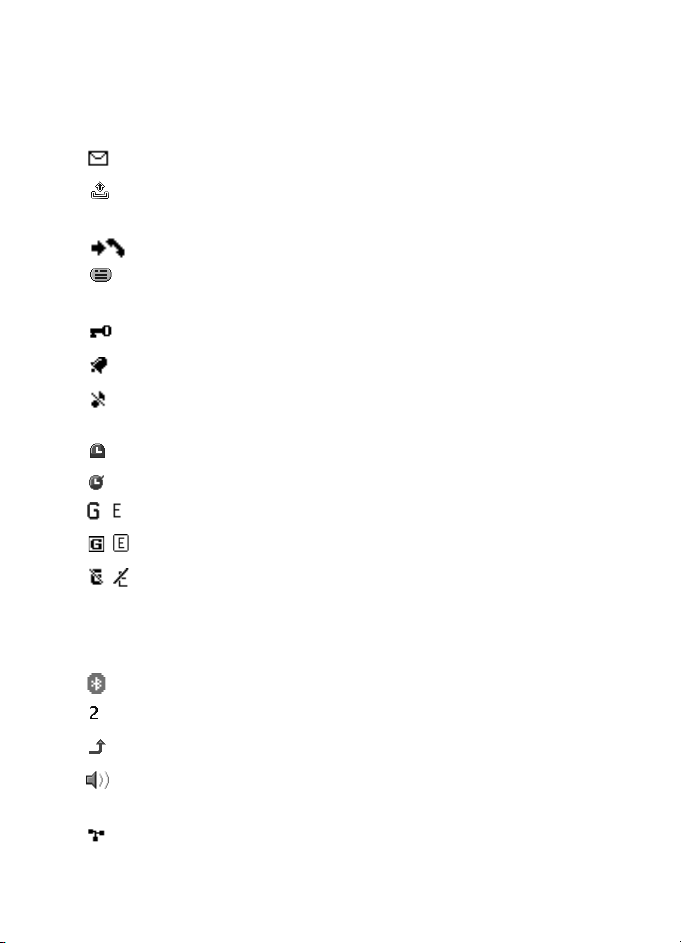
Telefonen
Ikoner
Ikoner er grafiske gengivelser af et bestemt element eller en bestemt
situation. Ikonerne er beskrevet i følgende liste.
Du har ulæste beskeder i mappen Indbakke.
Du har beskeder, der ikke er afsendt, der er annulleret, eller der
ikke kunne sendes, i mappen Udbakke.
Telefonen har registreret et ubesvaret opkald.
Du har modtaget en eller flere chatbeskeder, og du har oprettet
forbindelse til chatbeskedtjenesten.
Tastaturet er låst.
Alarmen er indstillet til Til.
Telefonen ringer ikke ved et indgående opkald eller en
indgående SMS-besked.
Nedtællingsuret er i gang.
Stopuret kører i baggrunden.
/ Telefonen er registreret på GPRS- eller EGPRS-netværket.
/ Der er oprettet en GPRS- eller EGPRS-forbindelse.
/ GPRS- eller EGPRS-forbindelsen afbrydes
(sættes i venteposition), hvis der f.eks. er et indgående eller
udgående opkald, mens der er oprettet en EGPRS- eller
GPRS-opkaldsforbindelse.
En Bluetooth-forbindelse er aktiv.
Hvis du har to telefonlinjer, er den anden telefonlinje valgt.
Alle indgående opkald omstilles til et andet nummer.
Højttaleren er aktiveret, eller musikholderen er koblet til
telefonen.
Opkaldene er begrænset til en lukket brugergruppe.
22

Telefonen
Den tidsindstillede profil er valgt.
Opkald sendes via WLAN (wireless local network)/Wi-Fi
(wireless fidelity). Se WLAN / Wi-Fi på side 59.
■ Tastaturlås
Tastaturlåsen deaktiverer tastaturet for at undgå, at der trykkes på
tasterne utilsigtet.
• Hvis du vil låse tastaturet, skal du vælge Menu og trykke på * inden
for 3,5 sekunder.
• Hvis du vil låse tastaturet op, skal du vælge Lås op og trykke på *
inden for 1,5 sekunder.
• Hvis du vil aktivere automatisk tastaturlås, skal du vælge
Menu > Indstillinger > Telefon > Automatisk tastaturlås > Til.
Du kan angive en forsinkelse i minutter og sekunder, inden for
hvilken tastaturet låses.
Hvis Sikkerhedstastaturlås er indstillet til Til, skal du indtaste
sikkerhedskoden, hvis du bliver anmodet om det.
Du kan besvare et opkald, mens tastaturlåsen er aktiveret, ved at trykke
på opkaldstasten. Når du afslutter eller afviser opkaldet, låses tastaturet
automatisk.
Når tastaturlåsen er aktiveret, er det stadig muligt at ringe til det
officielle alarmnummer, der er indkodet i enhedens hukommelse.
Tast alarmnummeret, og tryk på opkaldstasten.
Du kan finde flere oplysninger om Sikkerhedstastaturlås under
Telefon på side 70.
23
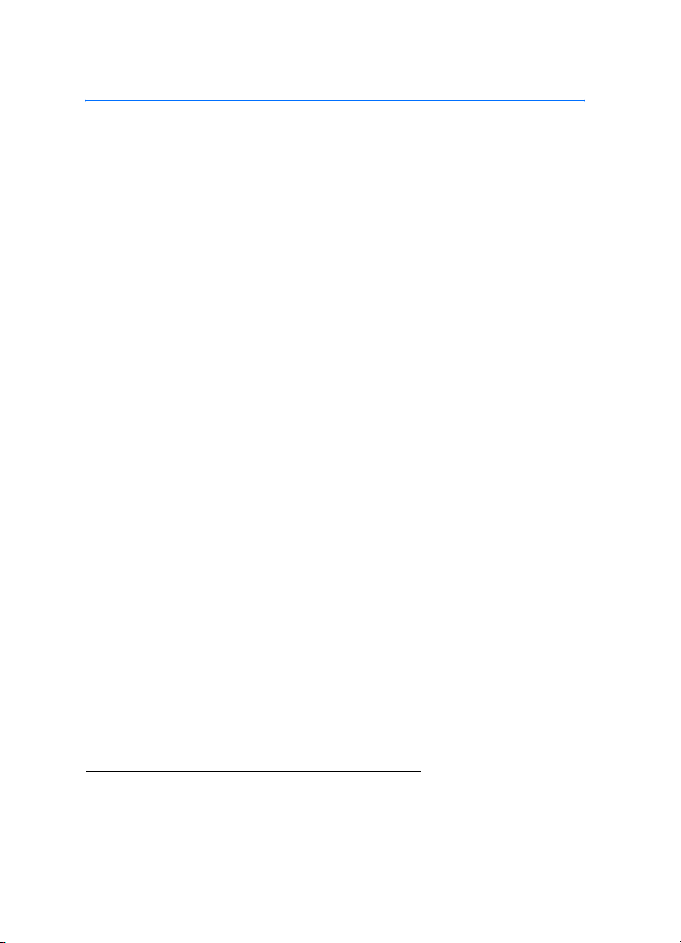
Opkaldsfunktioner
3. Opkaldsfunktioner
■ Foretagelse af et opkald
1. Indtast det ønskede telefonnummer inkl. områdenummer.
Du kan slette et forkert tegn ved at vælge Slet.
Du kan foretage internationale opkald ved at trykke to gange på
tasten * for at angive det internationale forvalgstegn (plustegnet
erstatter den internationale forvalgskode). Indtast derefter
landekoden, områdekoden uden det indledende 0, hvis det er
nødvendigt, og telefonnummeret.
2. Du kan ringe op til nummeret ved at trykke på opkaldstasten.
3. Du kan afslutte opkaldet eller annullere opkaldsforsøget ved at
trykke på afslutningstasten eller vælge Valg > Afslut opkald.
■ Hurtigkald
Tildel et telefonnummer til én af hurtigkaldstasterne 2 til 9.
Du kan foretage opkald til nummeret på en af følgende måder:
• Tryk på en hurtigkaldstast og derefter på opkaldstasten.
•Hvis Hurtigkald er indstillet til Til, skal du trykke på en
hurtigkaldstast og holde den nede, indtil opkaldet er startet.
Se også Hurtigkald under Opkald på side 69.
■ Avancerede funktioner til stemmestyrede opkald
Du kan foretage et opkald ved at sige det navn, der er gemt på
kontaktlisten på telefonen. Der tilføjes automatisk en
stemmekommando til alle posterne i kontaktlisten på telefonen.
Foretagelse af et stemmestyret opkald
Hvis et program er ved at sende eller modtage data ved hjælp af en
pakkedataforbindelse, skal du afslutte programmet, før du foretager et
stemmestyret opkald.
24
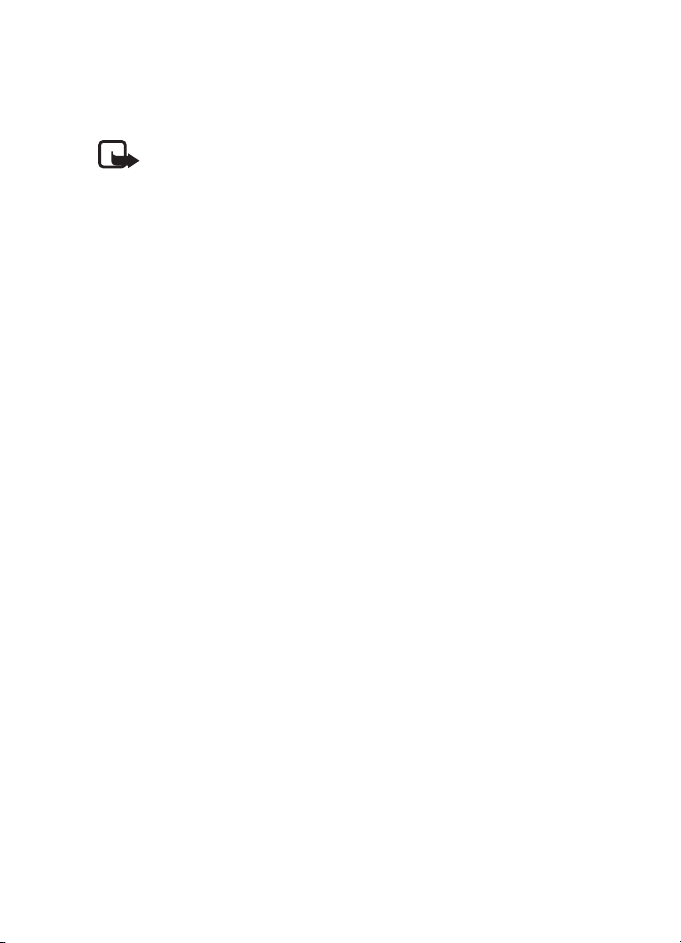
Opkaldsfunktioner
Stemmekommandoer er sprogafhængige. Du kan finde flere oplysninger
om, hvordan du indstiller sproget, i Sprog til stemmegenkendelse under
Telefon på side 70.
Bemærk! Brug af stemmekoder kan være svær i støjende omgivelser
eller i nødsituationer, så du skal være opmærksom på, at stemmeopkald
ikke er pålidelige under alle forhold.
1. I standbytilstanden skal du trykke på den højre valgtast og holde den
nede. Der afspilles en kort tone, og Tal nu vises.
Hvis du anvender et kompatibelt headset med en headsettast, skal du
trykke på og holde headsettasten nede for at starte stemmeopkaldet.
2. Udtal stemmekommandoen tydeligt. Hvis stemmegenkendelsen
lykkes, vises der en liste med muligheder. Stemmekommandoen
fra den mulighed, der står øverst på listen, afspilles. Efter ca.
1,5 sekunder ringer telefonen op til nummeret, eller hvis resultatet
ikke er det korrekte, kan du rulle til en anden post og vælge at ringe
op til den pågældende.
Brugen af stemmekommandoer til at udføre en valgt
telefonfunktion svarer til brugen af stemmestyrede opkald.
Se også Stemmekommandoer under Mine genveje på side 57.
■ Besvarelse eller afvisning af et opkald
Åbn klappen, eller tryk på opkaldstasten for at besvare opkaldet.
Du kan slå ringetonen fra ved at vælge Lydløs, hvis klappen er åben.
Hvis klappen er lukket, skal du trykke lydstyrketasten op eller ned.
Du kan afvise et indgående opkald, når klappen er åben, ved at trykke på
afslutningstasten.
Hvis Omstil ved optaget er aktiveret i telefonsvareren, bliver opkaldet
viderestillet til telefonsvareren. Hvis ikke, afvises opkaldet. Hvis der er
koblet et kompatibelt headset, som er forsynet med en headsettast,
til telefonen, skal du trykke på headsettasten for at besvare og afslutte
et opkald.
25
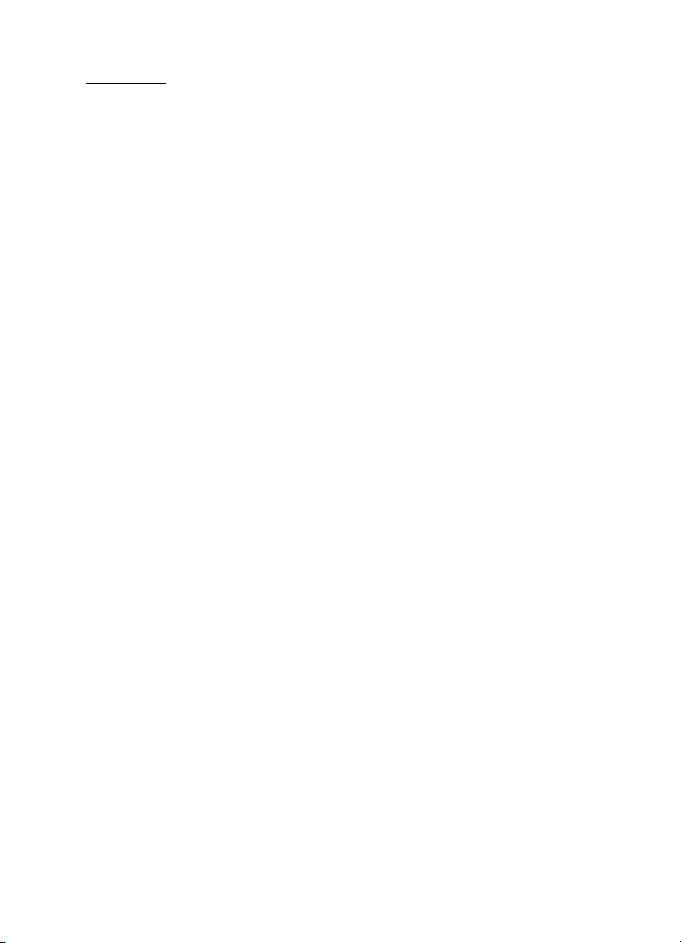
Opkaldsfunktioner
Banke på
Banke på er en netværkstjeneste. Du kan besvare det ventende opkald
under et aktivt opkald ved at trykke på opkaldstasten. Det første opkald
sættes i venteposition. Du kan afslutte det aktive opkald ved at trykke på
afslutningstasten.
Du kan finde flere oplysninger om, hvordan du aktiverer funktionen
Banke på under Opkald på side 69.
■ Valgmuligheder under et opkald
Mange af de funktioner, du kan benytte under et opkald,
er netværkstjenester. Kontakt din tjenesteudbyder for at få at vide,
hvilke tjenester der er tilgængelige.
Du kan hæve eller sænke lydstyrken under et opkald ved at trykke
lydstyrketasten på siden af telefonen op eller ned.
Vælg Valg under et opkald, og følgende valgmuligheder er muligvis
tilgængelige.
Send DTMF – for at sende tonestrenge
Skift – for at skifte mellem det aktive og det ventende opkald
Overfør – for at forbinde et ventende opkald med et aktivt opkald og
afbryde din egen forbindelse
Konference – for at foretage et konferenceopkald, som kan have
deltagelse af op til fem personer
Privat opkald – for at diskutere privat under et konferenceopkald
Hold ikke enheden tæt på øret, når højttaleren bruges, da lydstyrken kan
være særdeles høj.
26
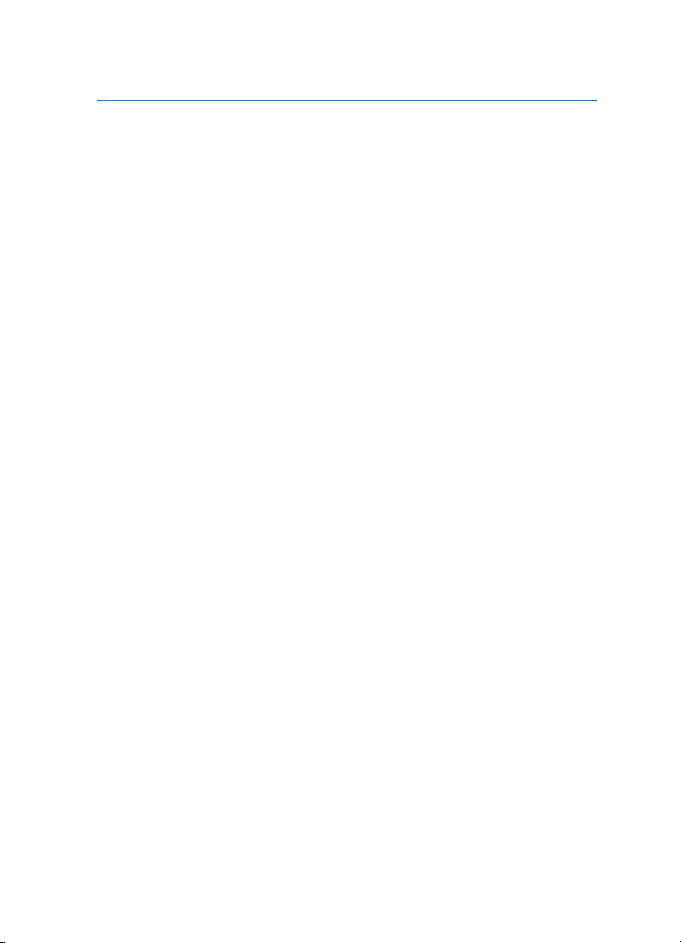
Telefonmenuer
4. Telefonmenuer
Telefonfunktionerne er grupperet efter funktion, og du kan få adgang
til dem via hovedmenuerne på telefonen. Hver hovedmenu indeholder
undermenuer og lister, hvorpå du kan vælge eller få vist elementer og
tilpasse telefonfunktioner. Rul for at få adgang til menuerne og
undermenuerne.
Nogle menuer er muligvis ikke tilgængelige, det afhænger af netværket.
Kontakt din tjenesteudbyder for at få yderligere oplysninger.
■ Menuvisninger
Telefonen har muligvis to typer af menuvisninger: Liste og Gitter.
I grænsefladen Liste introducerer billeder hver menu. Rul for at
navigere gennem menuerne. Mens du ruller gennem menuerne,
vises menunummeret i øverste højre hjørne af skærmen.
Under menunummeret findes et rullepanel med en fane. Fanen bevæger
sig op og ned, mens du ruller gennem menuerne, og giver en visuel
præsentation af din aktuelle position i menustrukturen.
I grænsefladen Gitter vises flere menuikoner på et enkelt skærmbillede.
Du kan bruge 4-vejs-navigeringstasten til at rulle gennem ikonerne.
Navnet på menuen vises øverst på skærmen, og ikonet for den valgte
menu er fremhævet.
Du kan ændre menuvisningen ved at vælge Menu > Valg >
Hovedmenuvisn. > Liste eller Gitter.
■ Adgang til en menufunktion
1. Vælg Menu og den menu, du ønsker.
2. Hvis menuen indeholder undermenuer, skal du vælge den
undermenu, du ønsker.
3. Hvis den valgte menu indeholder yderligere undermenuer, skal du
vælge den undermenu, du ønsker.
4. Du kan vende tilbage til forrige menuniveau ved at vælge Tilbage.
Du kan lukke menuen ved at vælge Afslut.
27
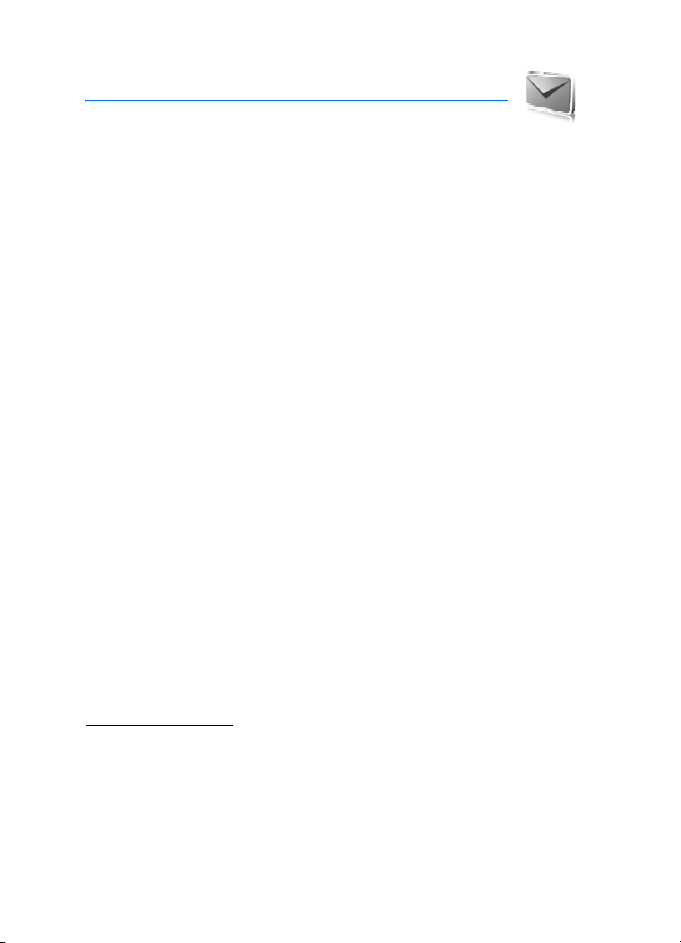
Beskeder
5. Beskeder
Du kan bruge mobilbeskederne til at holde kontakt med venner, familie
og forretningsforbindelser ved at bruge SMS-tjenesten (short message
service), som er en netværkstjeneste. Det er ikke alle beskedfunktioner,
som er tilgængelige på alle trådløse netværk. Kontakt din
tjenesteudbyder for at få oplysninger om tilgængelige funktioner og,
hvordan du kan abonnere på dem.
Når der sendes beskeder, vises meddelelsen Beskeden er sendt muligvis
på telefonen. Dette betyder, at beskeden er sendt fra din enhed til
nummeret på beskedcentralen, som er indkodet i enheden. Det betyder
ikke, at beskeden er modtaget af den påtænkte modtager. Kontakt din
tjenesteudbyder for at få flere oplysninger om beskedtjenester.
■ SMS-beskeder
Enheden understøtter afsendelse af SMS-beskeder ud over tegngrænsen for en
enkelt besked. Længere beskeder sendes som en serie bestående af to eller flere
beskeder. Tjenesteudbyderen fakturerer muligvis i overensstemmelse hermed.
Tegn, der benytter accenter eller andre mærker, og tegn fra andre
sprogindstillinger, f.eks. kinesisk, fylder mere og begrænser derved det antal tegn,
der kan sendes i en enkelt besked.
Du kan bruge foruddefinerede skabeloner, der hjælper dig med at skrive
SMS-beskeder. Før du kan sende SMS- eller e–mail-beskeder, skal du
konfigurere beskedindstillingerne. Se Beskedindstillinger på side 45.
Kontakt tjenesteudbyderen, hvis du vil have oplysninger om
SMS-e-mail-tjenesten og oprettelse af abonnement.
Tesktindtastning
Du kan bruge traditionel eller intelligent tekstindtastning, når du skriver
en besked. Når du benytter traditionel tekstindtastning, skal du trykke
flere gange på en af taltasterne 1 til 9, indtil det ønskede tegn vises.
Ved brug af intelligent tekstindtastning kan du indtaste et bogstav ved
at trykke på en enkelt tast.
28
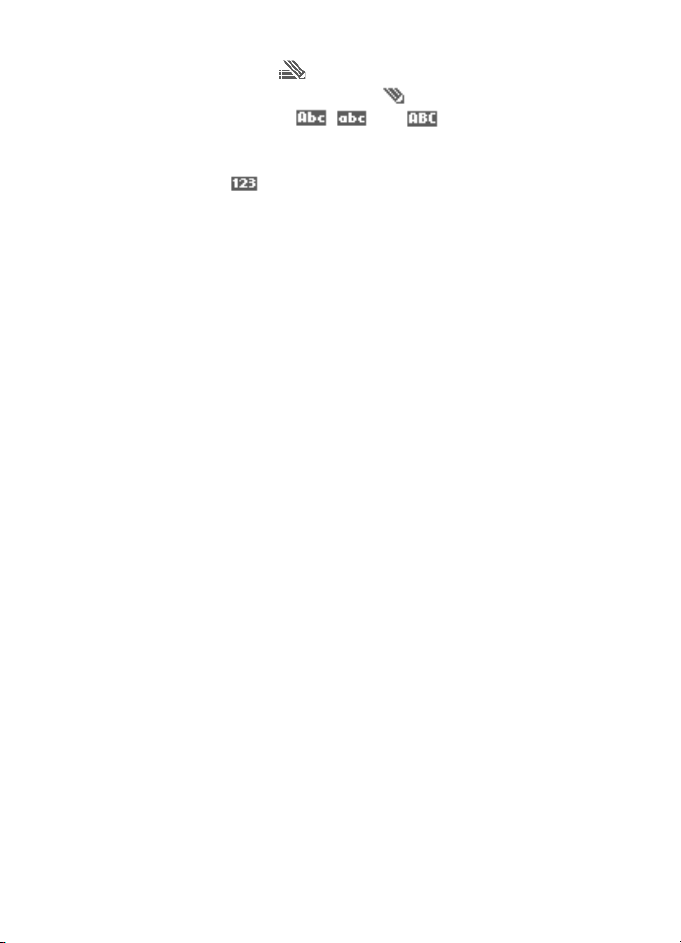
Beskeder
Når du skriver tekst, vises øverst til venstre på skærmen, hvis du
har valgt intelligent tekstindtastning, og vises, hvis du har valgt
traditionel tekstindtastning. , eller vises ved siden af
tekstindtastningsindikatoren, hvilket angiver indtastning af store eller
små bogstaver. Du kan skifte mellem store og små bogstaver ved at
trykke på tasten #. angiver taltilstand. Du kan skifte mellem
bogstav- og taltilstand ved at trykke på # og holde den nede og vælge
Numerisk.
Indstillinger
Du kan vælge et andet skriftsprog end det, der allerede er valgt,
ved at vælge Valg > Skriftsprog. Intelligent tekstindtastning er kun
tilgængelige for sprogene på listen.
Du kan vælge forprogrammeret tekstindtastning ved at vælge Valg >
Slå ordforslag til, eller du kan vælge traditionel tekstindtastning ved at
vælge Valg > Slå ordforslag fra.
Du kan hurtigt aktivere eller deaktivere intelligent tekstindtastning,
når du skriver tekst, ved at trykke to gange på # eller trykke på Valg og
holde den nede.
Intelligent tekstindtastning
Intelligent tekstindtastning giver dig mulighed for at skrive tekst hurtigt
ved hjælp af telefonens tastatur og den indbyggede ordbog.
1. Begynd med at skrive et ord ved hjælp af tasterne 2 til 9, og tryk kun
på hver tast én gang for hvert bogstav. Ordet ændres efter hvert
tastetryk.
2. Tryk på 0, når du er færdig med at skrive ordet, og det er korrekt.
3. Hvis ordet ikke er korrekt, skal du trykke flere gange på tasten * eller
vælge Valg > Muligheder. Når det ønskede ord vises, skal du vælge
Anvend.
4. Hvis tegnet ? vises efter ordet, betyder det, at det ord, du vil skrive,
ikke findes i ordbogen. Du kan føje ordet til ordbogen ved at vælge
Stav. Telefonen viser de indtastede bogstaver. Indtast ordet ved
hjælp af traditionel tekstindtastning, og vælg Gem.
29
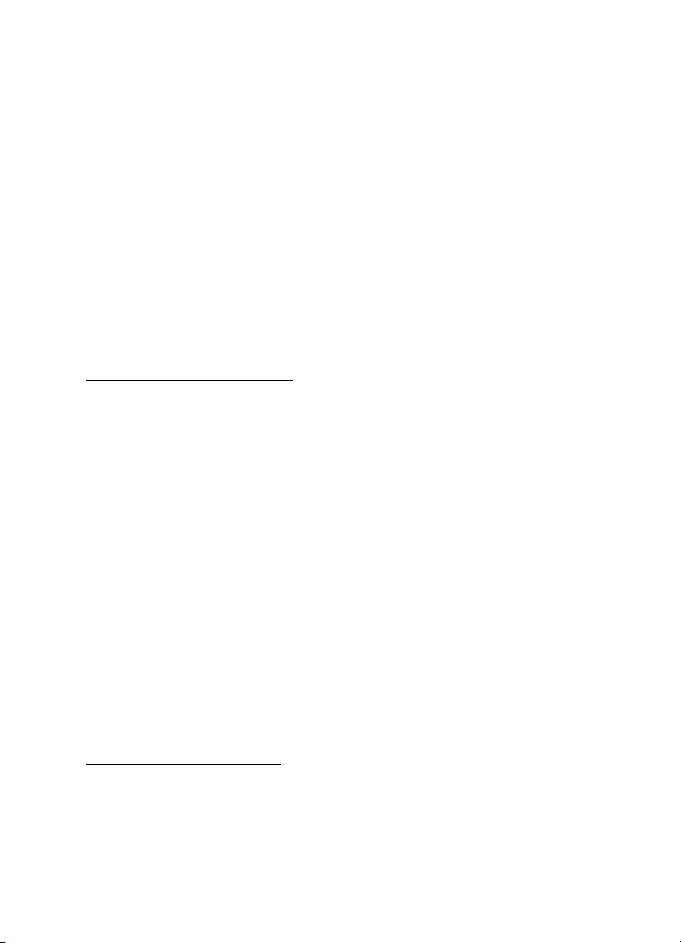
Beskeder
Traditionel tekstindtastning
Tryk på en taltast 1 til 9, indtil de tegn, du vil have, vises. Det er ikke
alle tilgængelige tegn, som hører til en taltast, der er angivet på tasten.
De tilgængelige tegn afhænger af det valgte skriftsprog. Se Indstillinger
på side 29.
Hvis det næste bogstav, du vil indtaste, er angivet på den samme tast
som det aktuelle bogstav, skal du vente, indtil markøren vises, eller rulle
i den ønskede retning og indtaste bogstavet.
Du kan få adgang til de mest almindelige tegnsætningstegn og
specialtegn ved at trykke på 1. Du kan indsætte et mellemrum ved at
trykke på 0.
Tryk på *, hvis du vil have flere tegn.
Skrivning og afsendelse
1. Vælg Menu > Beskeder > Opret besked > SMS-besked, og indtast
modtagerens telefonnummer i feltet Til:.
2. Du kan hente et telefonnummer fra Kontakter ved at vælge Tilføj >
Kontakt. Du kan sende beskeden til flere modtagere ved at tilføje de
kontakter, du vil sende til, en for en.
3. Du kan sende beskeden til personer i en gruppe ved at vælge
Kontaktgruppe og den gruppe, du vil sende til. Du kan hente de
kontakter, som du senest har sendt beskeder til, ved at vælge
Tilføj > Senest anvendt.
4. Rul ned, og indtast en besked. Se Tesktindtastning på side 28.
5. Du kan indsætte en skabelon i SMS-beskeden ved at vælge
Valg > Brug skabelon og den skabelon, du vil indsætte.
6. Vælg Valg > Vis for at se, hvordan beskeden ser ud hos modtageren.
7. Du kan sende beskeden ved at vælge Send.
Læsning og besvarelse
Når du modtager en besked, vises enten 1 besked modtaget eller
N beskeder modtaget, og N angiver antallet af nye beskeder.
1. Du kan se den nye besked ved at vælge Vis. Hvis du vil se den senere,
skal du vælge Afslut.
30
